10 fantastici gesti per migliorare la tua esperienza utente Android
Contrariamente alla credenza popolare, Android è un sistema pieno di gemme nascoste. Alcuni possono essere trovati eseguendo alcuni trucchi, mentre altri funzionano con un paio di azioni semplici e facili. In questo articolo, ti insegneremo 10 gesti tattili che miglioreranno la tua esperienza utente Android.
- EMUI e tu:i migliori consigli per il tuo telefono Huawei o Honor
- I gesti aerei di Huawei potrebbero essere la rivoluzione di cui gli smartwatch hanno bisogno
- Utilizza il tuo sensore di impronte digitali per la navigazione (EMUI)
- Premere a lungo sulle notifiche per accedere alle impostazioni dell'app
- Fai scorrere due dita verso il basso per accedere direttamente alle impostazioni rapide
- Premere a lungo per selezionare le parole per ulteriori opzioni
- Accedi facilmente alla modalità provvisoria
- Naviga tra le schede in Chrome
- Ingrandisci qualsiasi schermo
- Fai in modo che la tastiera di Google occupi meno display
- Disinstalla un'app direttamente dalla schermata iniziale
- Tocca due volte lo schermo per ingrandire Maps
- Crea i tuoi gesti tattili
1. Usa il lettore di impronte digitali del tuo telefono per navigare in Android
Se stai utilizzando EMUI 8 installato su un telefono con un sensore di impronte digitali, puoi scegliere di utilizzare un fantastico sistema di navigazione per sostituire i pulsanti Android per Indietro, Home e per mostrare tutte le app attualmente aperte. L'ho affrontato per la prima volta sul mio Huawei P10 e da allora non ho più guardato indietro. Un semplice tocco sul sensore di impronte digitali viene utilizzato per tornare indietro, una pressione prolungata ti riporta alla schermata iniziale e uno swipe da destra a sinistra (sul sensore di impronte digitali, non sul display) apre il cassetto delle app recenti.
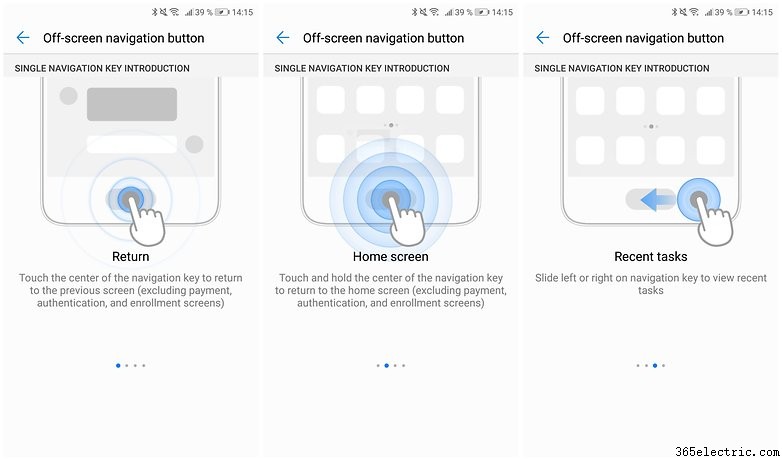
Puoi attivare o disattivare questo sistema di gesti dal menu delle impostazioni. All'inizio ci vuole un po' per abituarsi, ma una volta presa la mano, apprezzerai davvero lo schermo più pulito ora che i pulsanti Android di serie sono stati rimossi dalla parte inferiore del display.
2. Premi a lungo sulle notifiche per accedere alle impostazioni dell'app
Molti di voi potrebbero sapere che se si fa scorrere un messaggio di notifica da un lato, questo scomparirà. Tuttavia, puoi fare altre cose se tieni premuto il dito e selezioni uno dei pulsanti che appaiono sulla destra. Questo può essere fatto sia nella schermata di blocco che nella barra delle notifiche.
Vedrai l'opzione "tutte le categorie", che ti porterà alle impostazioni di notifica per l'app in questione. Tuttavia, alcune interfacce utente dei produttori non lo consentono, come EMUI, Huawei/Honor's UI. Le versioni precedenti di Android potrebbero invece mostrare l'icona a forma di ingranaggio per le impostazioni.
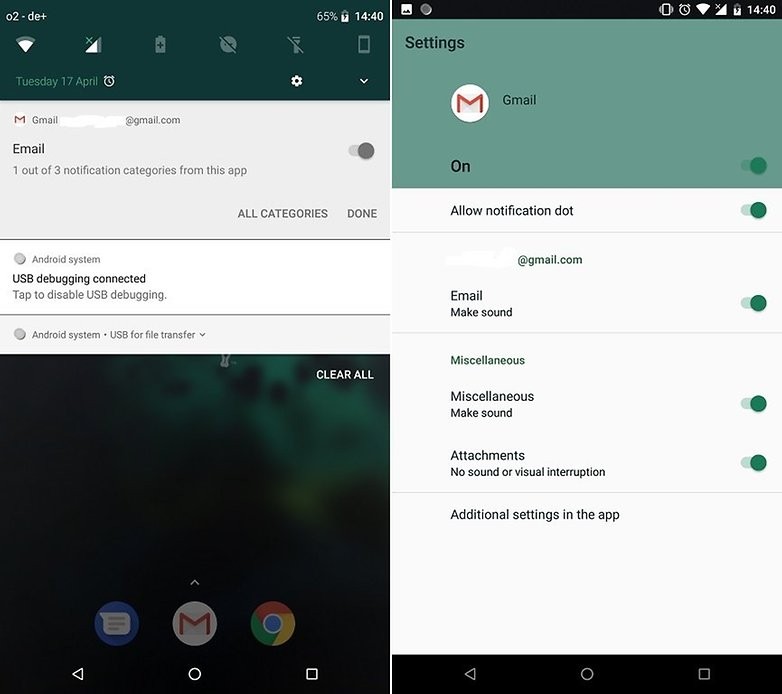
3. Fai scorrere due dita verso il basso per accedere direttamente alle impostazioni rapide
Questo trucco esiste dai tempi di Jelly Bean, ma vale la pena ricordarlo. Per evitare di dover scorrere le notifiche e accedere al menu delle scorciatoie rapide, è sufficiente far scorrere due dita dalla parte superiore dello schermo verso il basso.
Invece di eseguire due volte il movimento convenzionale, ovvero scorrere con un dito e dover passare attraverso le notifiche dell'app, accederai rapidamente ai collegamenti alle impostazioni di base di Android (Wi-Fi, Bluetooth, Dati mobili, Modalità aereo, Trasmetti schermo , ecc).
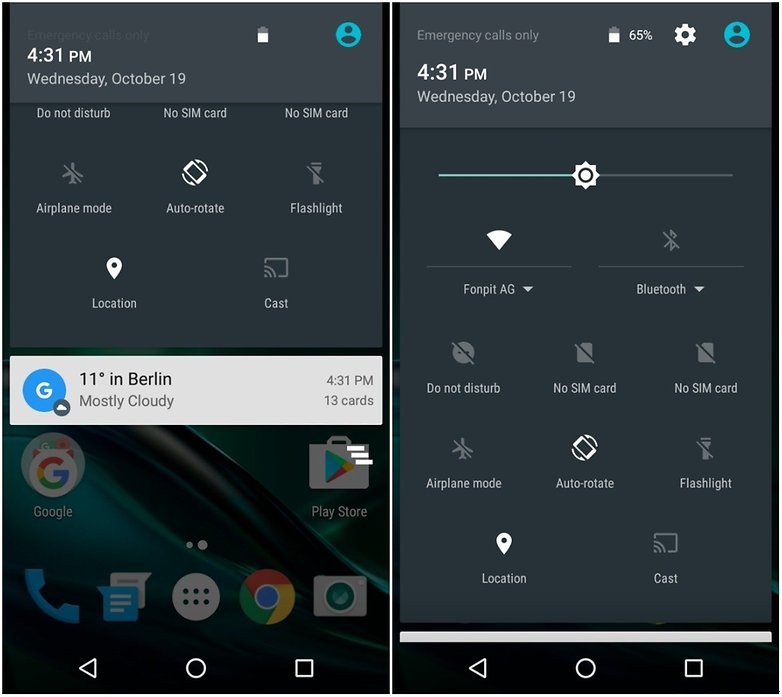
4. Premere a lungo per selezionare le parole per ulteriori opzioni
Da quando è entrato in scena Android 6.0 Marshmallow, la consueta funzione di copia e incolla è stata aggiornata. È possibile selezionare una parola, una frase o un testo e premere a lungo il contenuto selezionato. Avrai diverse opzioni a seconda del contesto (ad es. se si tratta di un sito Web, documento modificabile, numero di telefono, ecc.) come copiare e condividere, cercare il testo selezionato sul Web, salvare nei contatti o attivare l'Assistente Google e traducilo, tutto senza uscire dallo schermo.
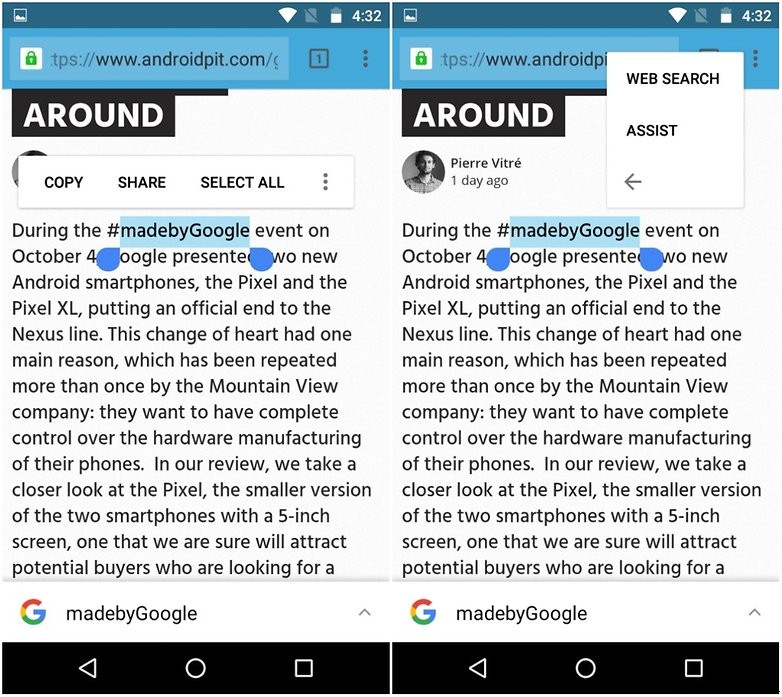
5. Accedi facilmente alla modalità provvisoria
Che cos'è esattamente la modalità provvisoria? In poche parole, questa modalità avvia il sistema Android senza mostrare le applicazioni che hai installato, come se avessi formattato il telefono. Questa opzione è l'ideale se si verificano problemi con un'app specifica. Inoltre, è di facile accesso.
Premi il pulsante di accensione del tuo dispositivo per alcuni secondi. Non appena vengono visualizzate le opzioni di spegnimento, premi a lungo su di esse. Una nuova finestra ti chiederà se desideri riavviare il telefono in modalità provvisoria.
6. Naviga tra le schede in Chrome
Sei uno di quegli utenti che lasciano aperte centinaia di schede in Chrome? In tal caso, dovresti sapere che esiste un modo più semplice per navigare attraverso di essi. Se premi il pulsante che mostra il numero di schede aperte per alcuni secondi vedrai tutte le schede che hai lasciato aperte.
7. Ingrandisci qualsiasi schermo
Molte applicazioni consentono di ingrandire posizionando due dita sullo schermo e allargandole. Tuttavia, questa azione non è consentita in altre app o nella maggior parte dei menu/applicazioni di sistema. Tuttavia, esiste una soluzione alternativa.
Attiva la funzione andando su Impostazioni> Accessibilità> Ingrandimento gesti. Una volta attivato, tocca tre volte lo schermo per ingrandire il punto desiderato. Per poi navigare da un lato all'altro sullo schermo ingrandito, devi far scorrere due dita a sinistra ea destra. Puoi anche pizzicare con due dita per regolare lo zoom.

8. Fai in modo che la tastiera di Google occupi meno display
Se la tua tastiera è molto grande o vuoi semplicemente ridurne le dimensioni, puoi semplicemente premere il tasto Invio per alcuni secondi fino a quando non viene visualizzata una nuova opzione per la tua tastiera.
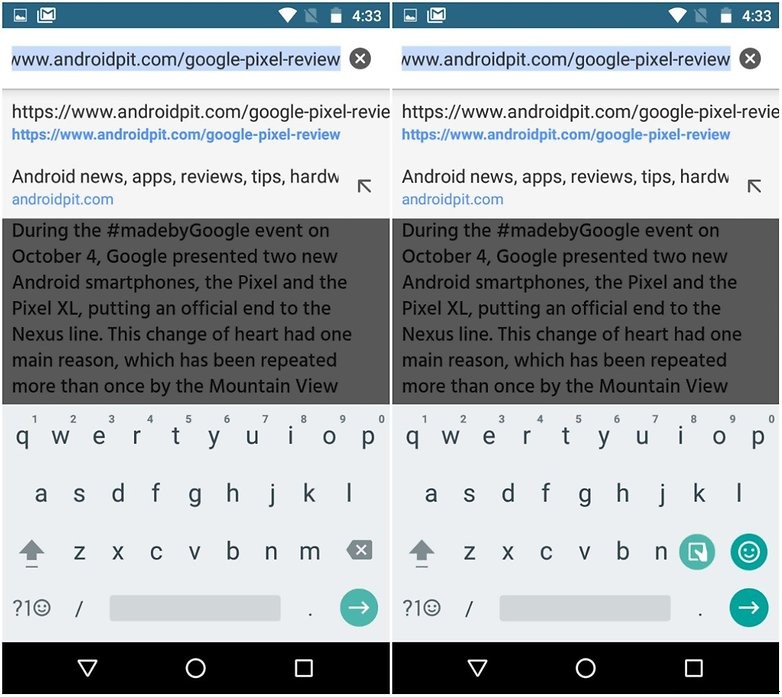
9. Disinstalla un'app direttamente dalla schermata iniziale
Se premi a lungo sull'icona di un'app nella schermata iniziale, ciò ti consentirà di disinstallarla direttamente trascinando l'app sulla parola Disinstalla (o lettera x) che sarà apparsa. In precedenza, veniva eliminata solo la scorciatoia. La disponibilità di questa opzione dipende dal modello del tuo telefono e dalla versione di Android.
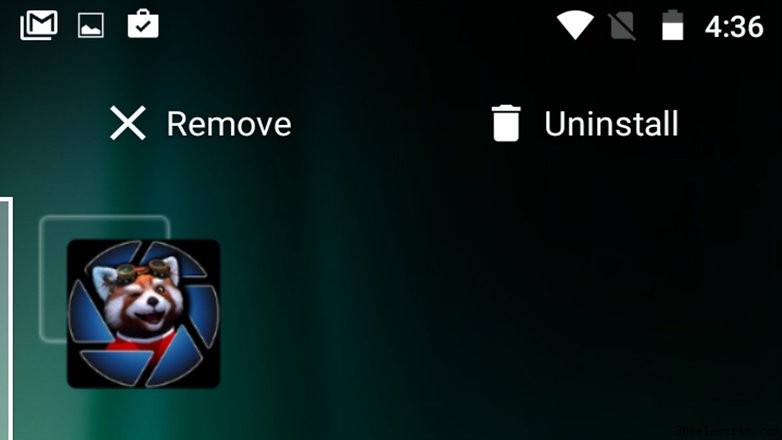
10. Tocca due volte lo schermo per ingrandire Maps
Google Maps è una delle migliori app che Google ha da offrire. Se disponi di un dispositivo con un display più grande, potresti non essere in grado di accedere a tutte le parti della mappa, in particolare utilizzando il dispositivo con una sola mano. Il modo per aggirare questo è toccare due volte per ingrandire l'area per dare un'occhiata più da vicino. Quindi, per navigare nella mappa ingrandita, devi solo usare di nuovo un dito. Tuttavia, questo non è l'unico gesto che funziona con Google Maps.
11. Crea i tuoi gesti tattili
Oltre ai gesti sopra menzionati, ci sono app di terze parti che ti consentono di creare i tuoi gesti tattili. L'app All in One è ottima per questo e offre all'utente molte nuove opzioni di gesti. Configurarlo è facile. Devi solo scegliere i gesti che desideri e come vuoi che influiscano sul tuo dispositivo. Uno svantaggio è che questo potrebbe avere un impatto negativo sulla batteria del tuo telefono.
Conosci altri gesti interessanti o impostazioni "segrete" che rendono la vita su Android un po' più semplice? Fatecelo sapere nei commenti qui sotto.
